Çoğaltıcı Vs. UpdraftPlus Vs. BackupBuddy – Hangisi Daha İyi?
Yayınlanan: 2023-09-05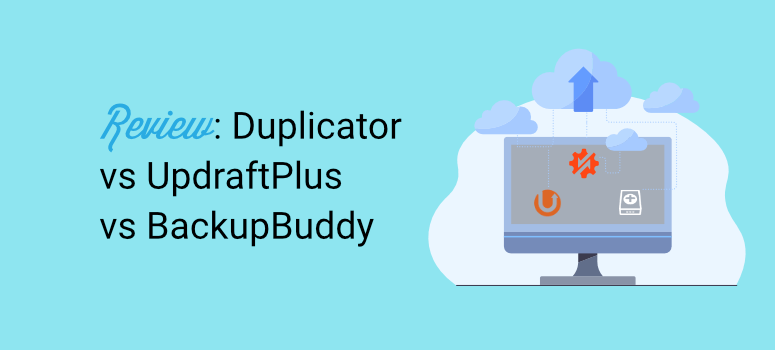
WordPress siteniz için harika bir yedekleme çözümü mü arıyorsunuz?
Duplicator, UpdraftPlus ve BackupBuddy, sitenizi yedeklemenize yardımcı olacak en iyi üç eklentidir.
Kullanım basitlikleri, birçok özelliği ve güvenlikleri nedeniyle diğerlerinin üzerinde duruyorlar.
Hepsi harika olsa da, yalnızca bir yedekleme çözümüne ihtiyacınız var, bu yüzden hangisinin sizin için 1 numaralı yedekleme eklentisi olduğunu bulmamız gerekiyor.
Bu yazımızda bunu sizin için açıklayacağız! Her eklentiyi neyin öne çıkardığına, üstün olduğu alanlara ve geliştirebilecekleri özelliklere bakacağız.
İşte ele alacağımız konu:
- Kurulum ve Kurulum
- Yedekleme ve Geri Yükleme
- Zamanlanmış Yedeklemeler
- Güvenlik
- Fiyatlandırma
Sizi en çok ilgilendiren bölüme geçmek için hızlı bağlantıları kullanmaktan çekinmeyin. Şimdi ilk önce üç eklentiye de hızlı bir genel bakış yapalım.
Neden Çoğaltıcıyı Seçmelisiniz?
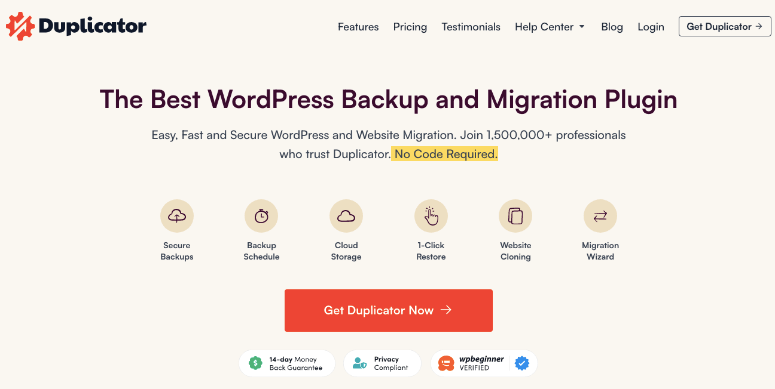
Duplicator, yeni başlayanlara yönelik birçok özelliğe sahip, popüler, kullanımı kolay bir yedekleme WordPress eklentisidir. İhtiyaç duyduğunuz anda sitenizi hızlı bir şekilde yedekleyebilirsiniz. Ayrıca otomatik ve planlı yedekleme seçenekleriyle birlikte gelir.
Eklenti Google, Amazon, Dropbox ve daha fazlası gibi bulut çözümleriyle entegre olur. Bu sayede yedeklerinizi yerel olarak bilgisayarınızda saklayabilir veya buluta gönderebilirsiniz.
Yedekleme paketiniz klonlanmak veya taşınmak üzere de indirilebilir. Sitenizi yeni bir sunucuya veya etki alanına taşıyabilir, hatta aynı özelliklerin ve araçların önceden yüklendiği birden fazla web sitesi oluşturmak için kullanabileceğiniz bir web sitesi şablonu bile oluşturabilirsiniz.
Öne Çıkan Özellikler
- Kolay kurulum
- Ücretsiz sürüm
- Site yedeklemesini tamamla
- 1 tıklamayla restorasyon
- Kolay tam site geçişi
Teksir İncelemesinin tamamına buradan göz atın »
Neden UpdraftPlus'ı Seçmelisiniz?
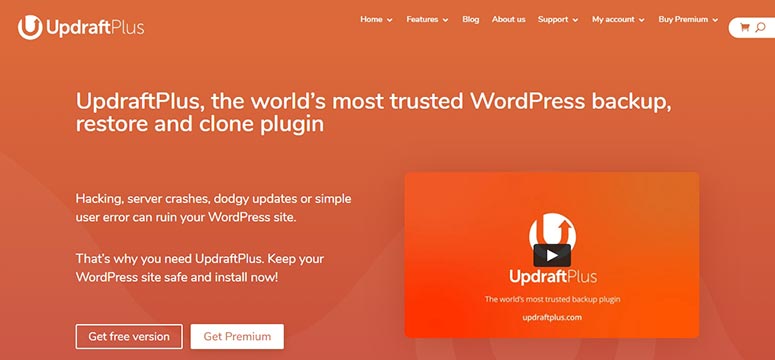
UpdraftPlus, WordPress için başka bir güçlü yedekleme çözümüdür. Güvenliği ve çoklu yedekleme depolama seçenekleriyle tanınır.
UpdraftPlus, site yedeklemelerinin yanı sıra sitenizi klonlamanıza ve taşımanıza da olanak tanır. Yeni başlayanların keyifle kullanabileceği ve kolaylıkla kullanabileceği basit bir tasarıma sahiptir.
Ayrıca deneyimli kullanıcılara yönelik, yedeklemelerinizin daha iyi özelleştirilmesini sağlayan daha gelişmiş özelliklerle birlikte gelir.
Öne Çıkan Özellikler
- Parola korumalı yedeklemeler
- Artımlı yedeklemeler
- Manuel ve planlı yedeklemeler
- WordPress kontrol panelinden kolay geri yükleme
- Klonlama ve geçiş
- Çoklu bölge desteği
UpdraftPlus İncelemesinin tamamına buradan göz atın »
Neden BackupBuddy'yi Seçmelisiniz?
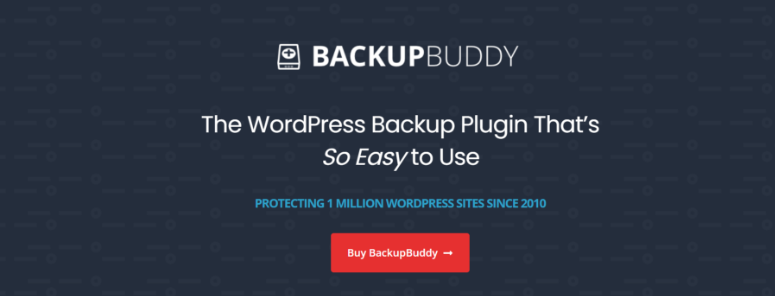
BackupBuddy 2010'dan beri piyasada ve bu da onu piyasadaki en eski yedekleme eklentilerinden biri yapıyor.
Yıllar sonra binlerce kullanıcı, tasarımı nedeniyle hala bunun iyi bir yedekleme çözümü olduğunu düşünüyor.
Ayrıca kötü amaçlı yazılım kontrolü ve 1 GB bulut depolama alanı gibi ücretsiz özellikler de sunar.
BackupBuddy, iyi e-posta yedeklemeleri sunan birkaç eklentiden biridir ve kullanıcılarına dosyalarına her zaman ve her yerde erişmeleri için hızlı bir yol sunar.
Öne Çıkan Özellikler
- Kolay yedekleme ve geri yükleme
- Zamanlanmış otomatik yedeklemeler
- Çevrimdışı site geliştirme için harika
- Benzersiz depolama seçenekleri
- Anlık e-posta bildirimleri
BackupBuddy İncelemesinin tamamına buradan göz atın »
Kurulum ve Kurulum
Duplicator, UpdraftPlus ve BackupBuddy kurulumu en kolay eklentilerden bazılarıdır. Hiçbir teknik deneyim gerektirmezler.
Duplicator ve UpdraftPlus'ın WordPress eklenti deposunda ücretsiz sürümleri mevcuttur.
Eklentilerin ücretsiz sürümüne erişmek için WordPress kontrol panelinize, ardından Eklentiler » Yeni Ekle seçeneğine gidin ve onu adına göre arayın. Daha sonra eklentiyi kurup etkinleştirmeniz yeterli.
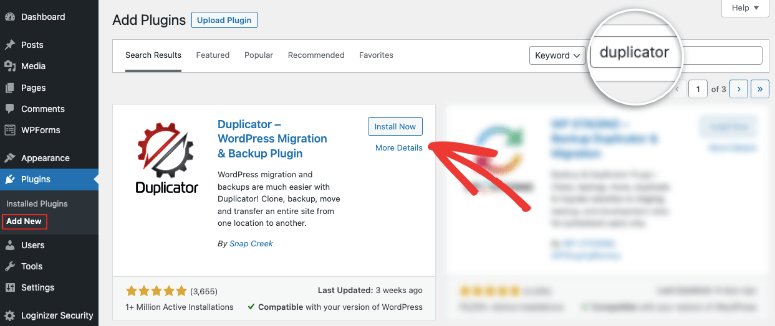
Premium sürümünü kullanmak istiyorsanız tek yapmanız gereken resmi web sitesine gitmek, eklenti dosyasını indirmek ve sitenize yüklemek.
BackupBuddy'nin ücretsiz bir sürümü yoktur, bu nedenle premium sürümü yalnızca resmi sitesinden indirebilirsiniz.
Burada her eklentiye daha ayrıntılı bir göz atalım:
Çoğaltıcı
Duplicator Pro'yu edinmek için resmi web sitesine gidin. İhtiyaçlarınıza uygun paketi seçin ve ardından Hesaplarım'a gidin. Buradan eklentinin zip dosyasını indirin ve size özel olan 'Lisans Anahtarını' kopyalayın.
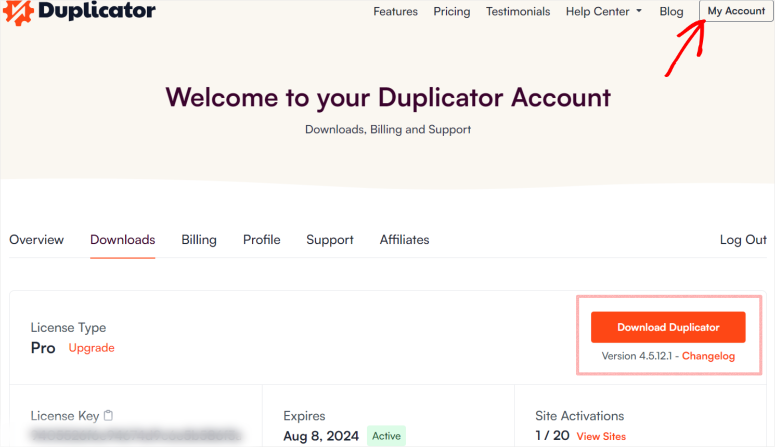
Daha sonra bu eklenti dosyasını Eklentiler » Yeni Ekle sayfasının altına yüklemeniz gerekir.
WordPress menünüzde Duplicator Pro » Ayarlar » Lisanslama sayfasına gidin ve kodu buraya yapıştırın.
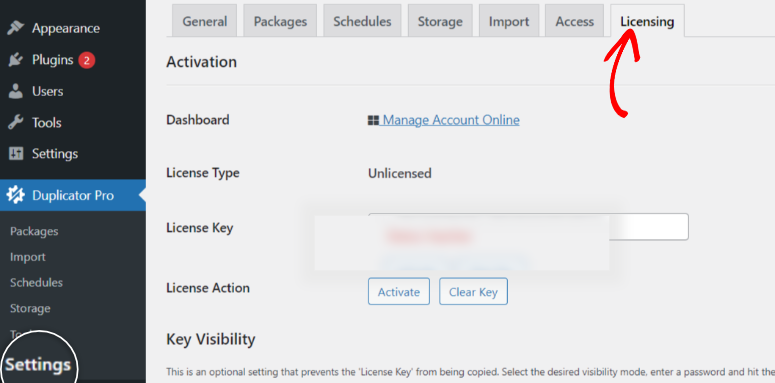
Ve bu kadar! Artık WordPress'te Duplicator Pro'yu yüklediniz ve etkinleştirdiniz!
Duplicator ile ihtiyacınız olan özelliği bulmak için farklı sayfalar yüklemeniz gerekebilir. Bu ekstra adımlar daha uzun görünebilir.
Unutmayın, bu eklentilerin her biri, kurulumunu kendi yöntemiyle kullanıcı dostu hale getirmeyi amaçlamaktadır.
Duplicator, temiz, düzenli bir görünüm elde etmek ve daha az kafa karışıklığı sağlamak için mümkün olduğunca az içeriğe sahip farklı özellik sayfaları kullanır.
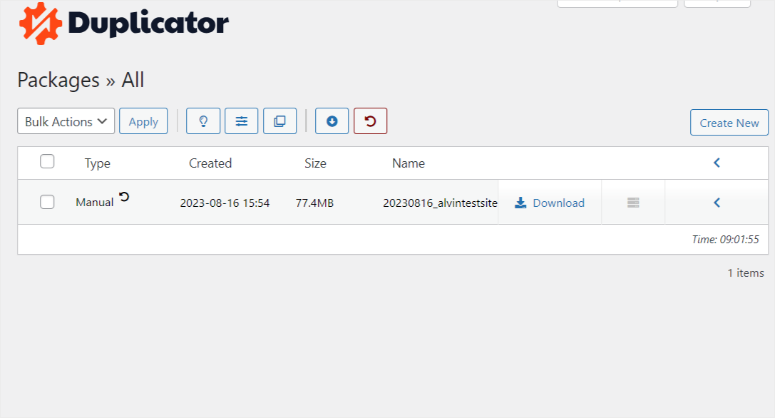
Sayfa tasarımında beyaz alanların kullanılması yeni başlayanlara sakinlik hissi vererek ihtiyaç duydukları şeyi hızlı bir şekilde bulmalarına yardımcı olur ve bu da eklentinin kullanımını kolaylaştırır.
UpdraftPlus
UpdraftPlus Premium'u kurmak için öncelikle UpdraftPlus planına kaydolun.
Ardından yerel bilgisayarınıza indirebileceğiniz UpdraftPlus eklenti dosyasına erişebileceksiniz.
WordPress kontrol panelinizde Eklentiler » Yeni Ekle sayfasına gidin ve UpdraftPlus dosyasını buraya yükleyin.
Eklentiyi yükledikten sonra etkinleştirin.
Ayarlar » UpdraftPlus Yedeklemeleri'ne gidin ve ardından 'Premium/Uzantılar' sekmesini bulun.
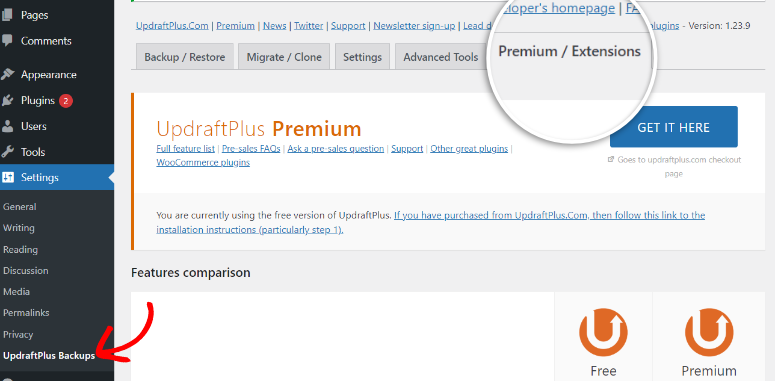
UpdraftPlus hesap ayrıntılarınızı girin, bağlanın ve eklentilerinizi talep edin. Bundan sonra sayfanız yenilenecektir. Kurulumu tamamlamak için UpdraftPlus ayarlarında yedekleme ayarlarınızı yapılandırın.
Menülerin doğrudan soldaki WordPress kontrol paneli menüsüne eklendiği diğer iki eklentiden farklı olarak UpdraftPlus biraz farklıdır. Ayar alt menüsü olarak eklenecektir.
Eklenti menüsüne yönlendirilmeden önce Ayarlar » UpdraftPlus Yedeklemeler bölümüne gitmeniz gerekecektir.
Bu yaklaşımın dezavantajı, eklentinin kurulumdan sonra görüş alanı dışında kalması ve bulunmasının zor olmasıdır.
UpdraftPlus menüsü başlangıçta biraz gizli olsa da, bulduğunuzda tek sayfalık bir menüye yönlendirileceksiniz.
Artık bu sayfadaki tüm özelliklerine farklı, iyi düzenlenmiş ve görsel olarak çekici sekmeler altında erişebilirsiniz.
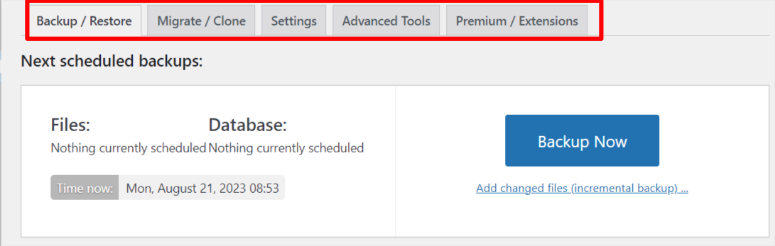
Dosyalarınızı yedeklemek için yeni sayfalar yüklemenize gerek kalmayacak; Buradaki seçenekleri görüntülemek için Yedekleme/Geri Yükleme sekmesine tıklamanız yeterlidir.
Günlükler ve yedeklemeler zaman damgalı olduğundan her şeyin iyi organize edilmesi sağlanır.
Her şeyi bulmayı kolaylaştırmak için UpdraftPlus'ta kullanılan yazı tipleri ve renkler kalın ve belirgindir.
YedeklemeBuddy
BackupBuddy'nin bu listedeki diğer araçlar gibi ücretsiz bir sürümü yoktur. Bu nedenle premium sürümü yalnızca resmi web sitesinden indirebilirsiniz.
BackupBuddy'yi iThemes'ten satın aldıktan sonra indirip yükleyin. Ardından WordPress'teki iThemes Hesabınızda oturum açın.
Ardından, Ayarlar » iTheme Lisanslama bölümüne gidin ve iThemes'te oturum açmak için Kullanıcı Adınızı ve Parolanızı girin.
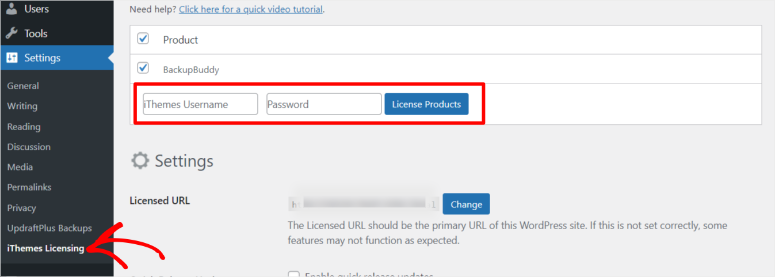
Oturum açtıktan sonra BackupBuddy premium paketinizi otomatik olarak tanımlayacaktır. Daha sonra, yedekleme konumunu ve sitenizi ne sıklıkta yedeklemek istediğinizi ayarlamanız yeterlidir; işlem tamamdır.
BackupBuddy ayrıca temiz sayfalara odaklandıkları Duplicator'a benzer bir tasarımı takip ediyor.
BackupBuddy, yeni WordPress kullanıcılarının büyük simgelere ve mümkün olduğunca az metne odaklanarak her şeyi kolayca bulmasını sağlar.

Tasarım basittir ve yedekleme özelliğini eklenti menüsünde kolayca görebilirsiniz.
İhtiyacınız olan her şey iyi bir şekilde sergilendiğinden ve bulunması kolay olduğundan bunaltıcı bir his vermiyor.
Kurulum ve Kurulum Kazananı: Çoğaltıcı
En basit kurulum ve kurulum sürecine sahiptir. Ayrıca kontrol panelinin kullanımı ve gezinmesi çok kolaydır. Karmaşık bir şeyle karşılaşmadık. Ayrıca, sürecin herhangi bir bölümünü anlamamanız durumunda her şey küçük notlarla birlikte gelir.
Yedekleme ve Geri Yükleme
Bu karşılaştırmanın en önemli kısmına gelince, her eklentinin yedekleme ve geri yükleme özellikleri. Gelin neler sunduklarına bir göz atalım.
Çoğaltıcı
En iyi yedekleme eklentileri, dosya depolamayı kullanışlı, güvenli ve bozulması zor hale getirmeyi amaçlar. Bunu başarmak için Duplicator paketleri kullanır.
Paket, tam yedeklemeyi oluşturmak için toplanan dosyaların birleşimidir.
Paketleri kullanmaya başlamak için Duplicator Pro » Paketler seçeneğine ve ardından Yeni Oluştur seçeneğine gidin.
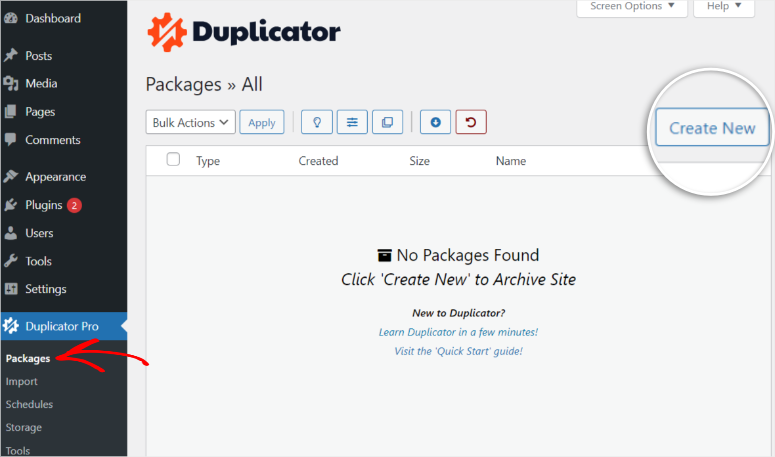
Duplicator'daki çoğu işlem için eklenti, görevi tamamlamak için hangi adımları atmanız gerektiğini gösteren bir ilerleme çubuğu sunacaktır.
Bu, doğru yolda olup olmadığınızı veya herhangi bir şeyi kaçırıp kaçırmadığınızı bilmenize yardımcı olabilir.
Paket oluşturma sırasında yapmanız gereken adımlar üst kısımda gösterilmektedir.
Bu sayfada yedeğin adını oluşturun ve varsa bir şablon seçin.
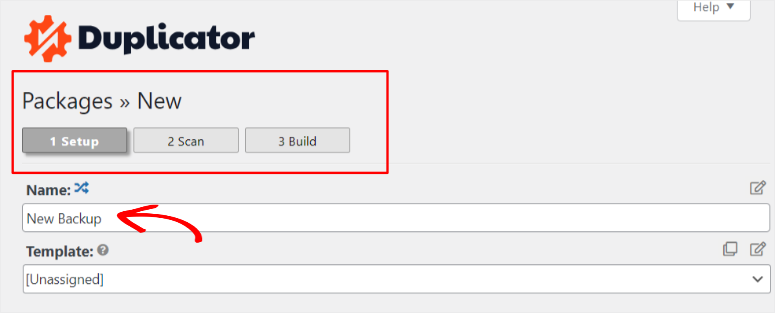
Ardından yedekleme konumunu seçin. Yerel olarak PC'nizde saklayabilir veya Depolama Ekle seçeneğine tıklayarak harici bir bulut ekleyebilirsiniz.
Son olarak, tüm dosyaları, yalnızca medya dosyalarını ve veritabanını yedeklemek mi, yoksa özel bir yedekleme oluşturmak mı istediğinize karar verin.
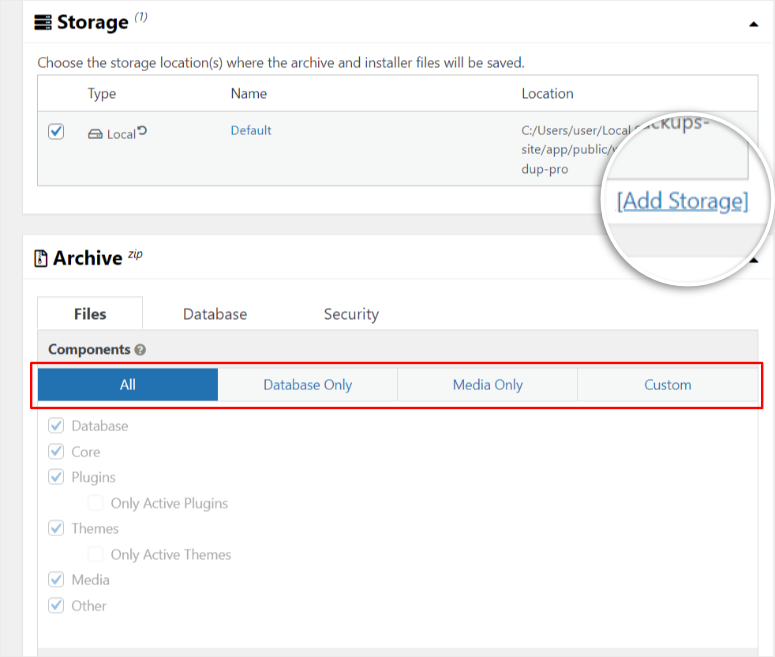
Eklentinin hataları ve kötü amaçlı yazılımları tarayacağı bir sonraki sayfaya geçin.
İdeal olarak, taramadan sonraki tüm öğeler yeşil renkte olmalı ve hata olmadığını belirtmek için 'İyi' yazmalıdır.
Eklenti tarafından yeşil ışık yakıldıktan sonra, yedekleme dosyasını oluşturmak için Build'e gidin.
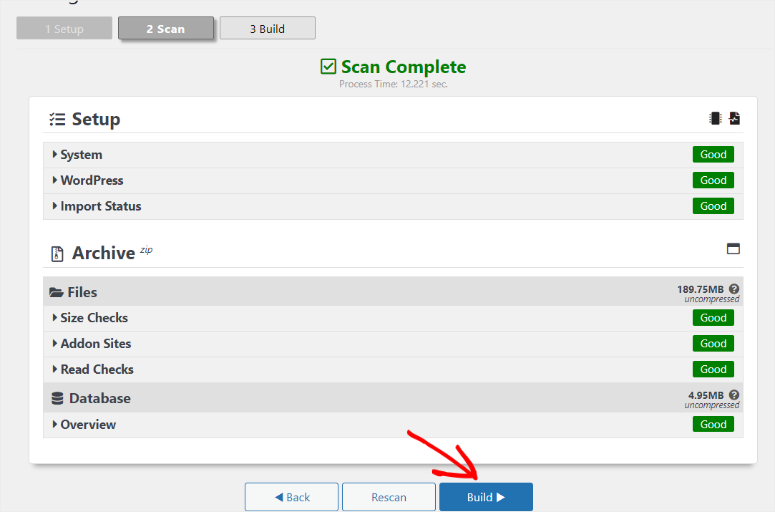
Yedekleme oluşturulduktan sonra sayfa yeniden yüklenecektir. Yedeği indirmeyi veya bulut depolamaya göndermeyi seçebilirsiniz. Bu durumda yedekleme dosyasını bilgisayarımıza indireceğiz.
Duplicator'ın adım adım yedekleme işlemi kolay ve hızlıdır.
Buna ek olarak, şablonlu yaklaşım tekrar tekrar kullanılabilir ve bu da çok daha sorunsuz bir süreçle sonuçlanır.
Bir yedekleme eklentisi yalnızca geri yükleme süreci kadar iyidir. Belirtildiği gibi Duplicator'ın oluşturduğu paket, yedekleme ve site geri yükleme işlemlerinin de aynı derecede hızlı olmasını sağlar.
Bir paket iki bölümden oluşur: Arşiv Dosyası ve Arşiv Yükleyici Dosyası.
Arşiv Dosyası asıl yedekleme dosyasıdır ve bu durumda siteyi geri yüklemek için kullanacağımız dosyadır.
Öte yandan, Arşiv Yükleyici Dosyası veya Yaygın olarak bilindiği üzere Yükleyici Dosyası, Arşiv Dosyası yedeklemenizden boş bir web sitesine bir WordPress sitesinin tamamını yüklemenize olanak tanır.
Yeni siteye ilk önce WordPress'i yüklemeniz gerekmediği için site çoğaltma, klonlama veya taşıma süreçlerini kısaltmak kullanışlıdır; eklenti sizin için her şeyi yapacak.
Her iki dosyayı da oluşturduğunuz yedeklemeler listesinin altındaki Paketler'de bulabilirsiniz.
Yedekleme dosyasının yanında en sağdaki küçük oka tıklayın. Her iki paket dosyasını da gösteren bir açılır menü görünecektir; Arşiv Dosyasını indirin.
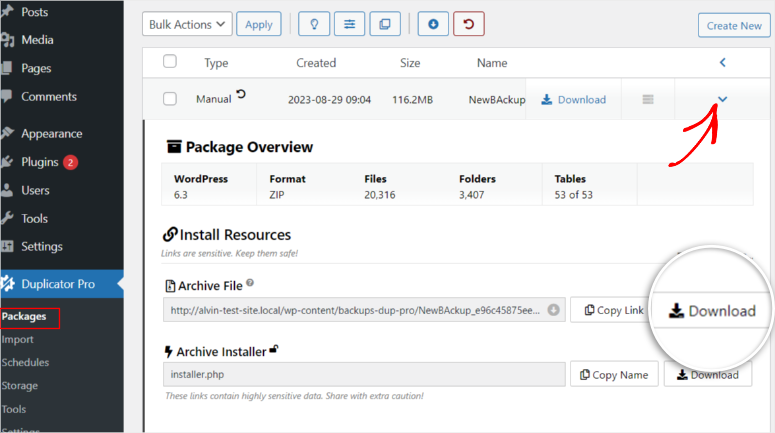
Bir siteyi Arşiv Dosyasıyla geri yüklemek için Duplicator Pro » İçe Aktar seçeneğine gidin.
Dosyayı İçe Aktarma veya Bağlantıyı İçe Aktarma seçeneklerini göreceksiniz.
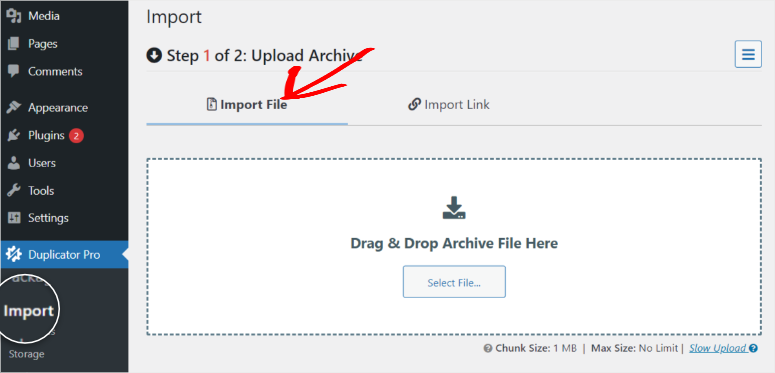
Daha önce indirdiğimiz yedekleme dosyasını PC'ye sürükleyip bırakın; eklenti onu yüklemeye başlayacaktır.
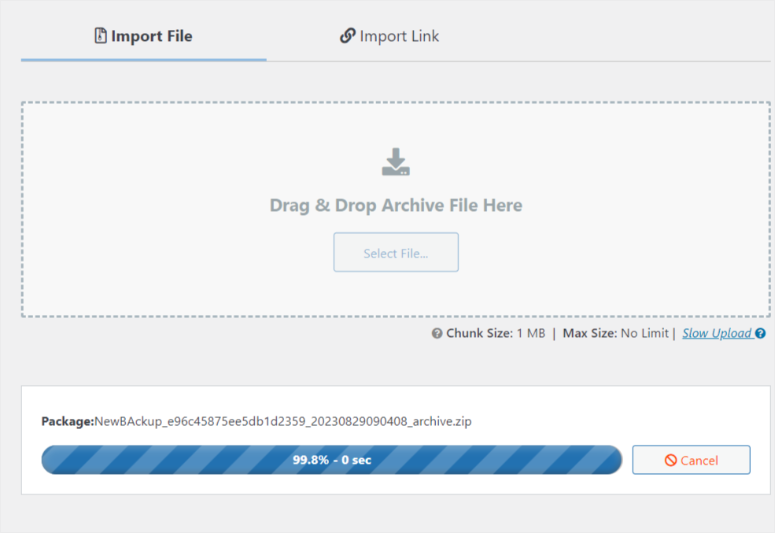
Eklenti, devam etmeden önce dosyanın kötü amaçlı yazılım içermediğinden veya bozuk olduğundan emin olmak için başka bir hızlı tarama yapacaktır.
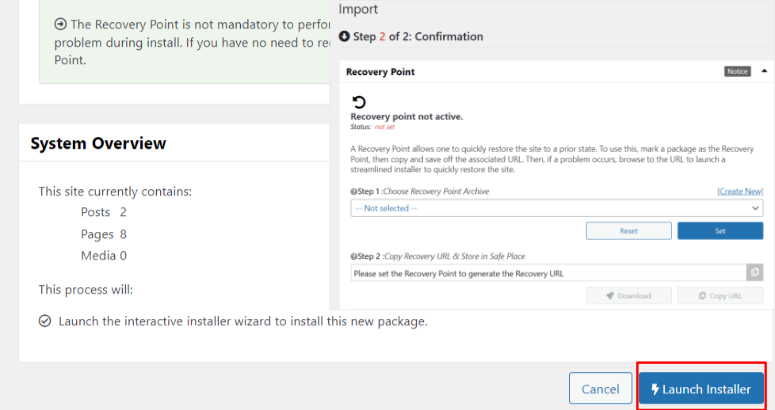
Burada, bunun siteyi hızlı bir şekilde geri yüklemenizi sağlayacak kurtarma noktanız olmasını isteyip istemediğinize karar verin. Kurtarma noktanız olarak bir URL kullanmayı da seçebilirsiniz.
Kurtarma noktası, hızlı ve kolay bir geri yükleme seçeneği oluşturur; bu, bu uzun süreçten geçmenize gerek kalmayacağı anlamına gelir.
Bu yapıldıktan sonra Yükleyiciyi başlatın.
Yükleyici tamamen otomatiktir. Doğrulama sürecini takip etmeniz yeterlidir; eklenti, sitenizin tamamen kurtarılmasını sağlayacak dosyaları çıkaracaktır.
Kurtarma işlemi tamamlandıktan sonra ek bir güvenlik özelliği olarak WordPress sitenize tekrar giriş yapmanız istenecektir.
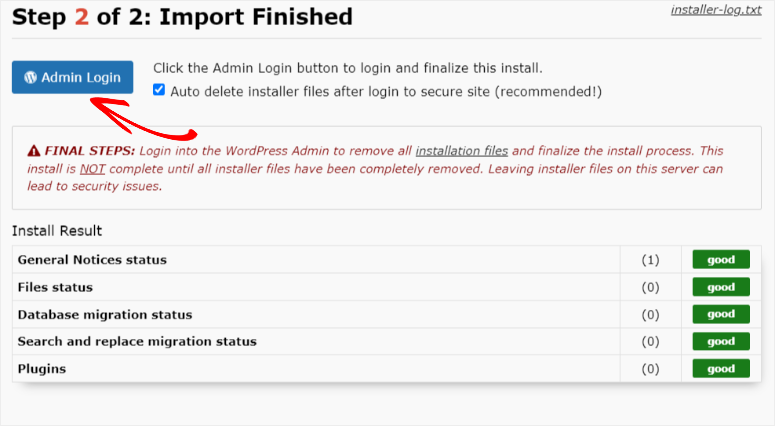
Bu sürecin biraz uzun görünebileceğini biliyoruz ancak bahsettiğimiz gibi ilk yedeklemeden sonra sitenizi Duplicator ile geri yüklemenin daha basit ve hızlı bir yolu var.
Otomatik olarak, yukarıdaki gibi tam bir paket oluşturursanız, çekirdek WordPress dosyalarından veya veritabanı tablolarından herhangi birini hariç tutmadan, dosyayı bir kurtarma noktası olarak kullanabilirsiniz.
Yedekleme paketinin adının yanındaki kurtarma simgesini arayın. Bunu fark ettiğinizde en sağa gidin ve paketin açılır menüsünü görmek için ok simgesine tıklayın.
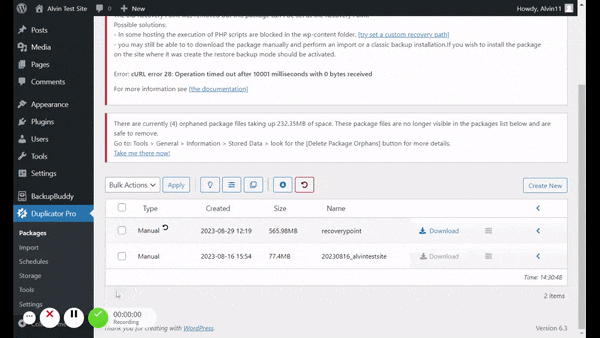
Yeni bir sekmede yüklenecek olan Kurtarma Noktası yükleyici sihirbazını başlatın. Kurtarma sihirbazı, uzun kurtarma yöntemi gibi sorunları kontrol edecektir.
Hiçbiri yoksa şartlar ve koşulları kabul edin ve Kurtarma Noktasını Geri Yükle'ye gidin, ardından manuel bir işlem olduğundan kurulumu onaylayın.
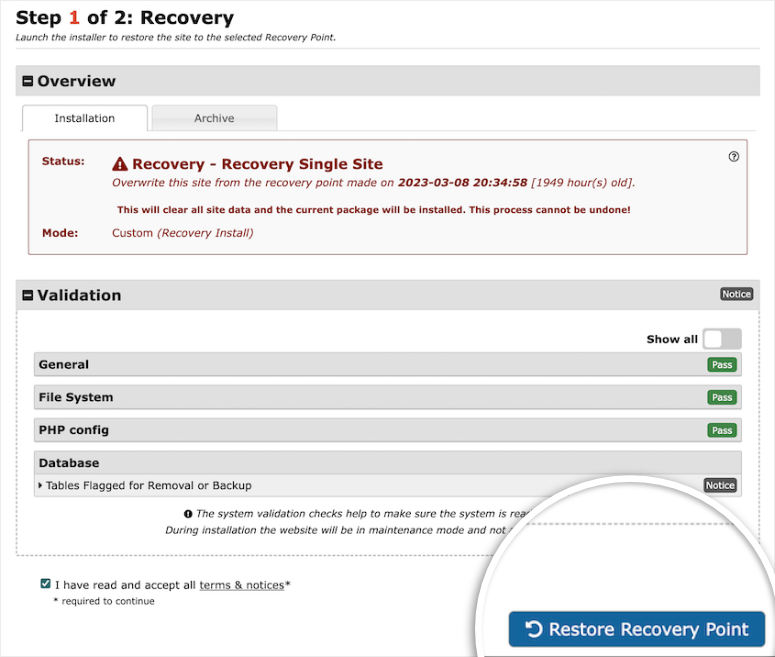
Çoğaltıcı kurtarma işlemini başlatacaktır. Tamamlandığında, daha uzun kurtarma sürecinde olduğu gibi tekrar giriş yapmanızı isteyecektir.
Basit! Bitirdiniz.
UpdraftPlus
UpdraftPlus en iyi yedekleme işlevlerinden bazılarına sahiptir. Yedekleme işlemiyle başlayalım.
UpdraftPlus yedekleme işleminin biraz farklı olduğunu belirtmekte fayda var.
Başlamak için Ayarlar » UpdraftPlus Yedeklemeleri » Şimdi Yedekle seçeneğine gidin. Bu bir açılır pencere açacaktır.
Eklentiye tam olarak kaydetmek istediğiniz dosyaları ve yedekleme dosyasının nereye gönderileceğini söyleyen açılır penceredeki kutuları işaretleyin veya işaretlerini kaldırın.
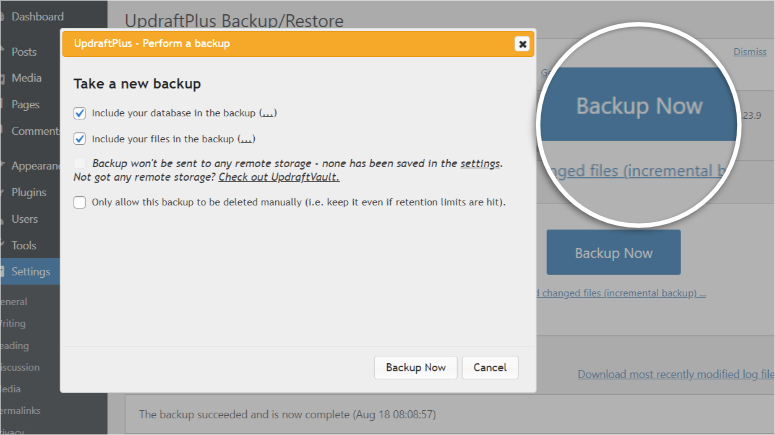
Ek koruma için 'Yalnızca bu yedeklemenin manuel olarak silinmesine izin verir' yazan kutuyu da işaretleyebilirsiniz.
Yedekleme işlemini başlatmak için Şimdi Yedekle düğmesine tıklayın.
Yedekleme oluşturulduktan sonra medyayı, temaları, eklentileri ve veritabanı yedekleme dosyalarını ayrı ayrı indirebilirsiniz.
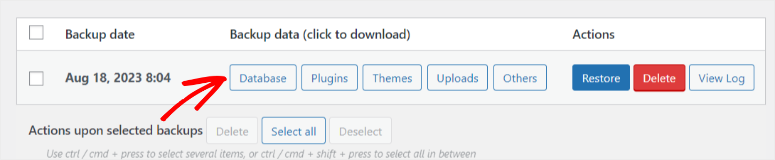
UpdraftPlus, güvenliği artırmak, dosyalarınızı daha iyi yönetmek ve artımlı yedeklemeler gibi diğer özelliklerinin sorunsuz çalışmasını kolaylaştırmak için esas olarak yedeklemeyi birden fazla dosyaya böler.
Yeni başlayan biri olarak sitenizi yedeklemeniz, geri yüklemeniz veya taşımanız gerektiğinde bölünmüş dosyalar biraz zorluk yaratabilir.
Daha fazla yardıma ihtiyacınız varsa sitenizi yedeklemek ve geri yüklemek için Updraftplus'ı nasıl kullanacağınıza ilişkin adım adım eğitim için bu makaleye göz atın.
UpdraftPlus ile dosyaları bölmenin kurtarma işlemini zorlaştırıp zorlaştırmadığını merak edebilirsiniz. Eklenti, dosyaları WordPress kontrol panelinize kaydettiği için, önce dosyaları indirerek manuel kurtarma işlemi yapmanıza gerek yoktur.
Bunun yerine tek yapmanız gereken, sahip olduğunuz yedekleme seçeneklerinden Geri Yükleme yapmaktır.
Ayarlar » UpdraftPlus Yedeklemeleri » Yedekleme/Geri Yükleme seçeneğine gidin. Yedekleme tarihini kullanarak kullanmak istediğiniz dosyayı bulun ve Geri Yükle düğmesine basın.
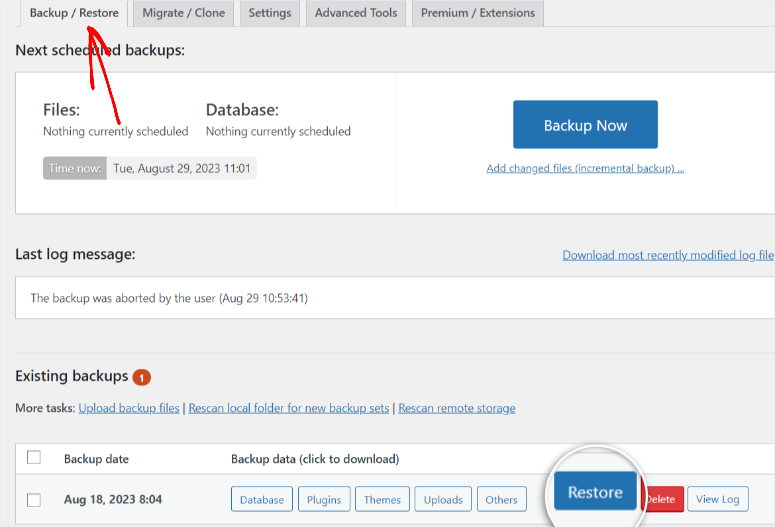
Geri yüklemek istediğiniz bileşenleri seçin ve sonraki sayfaya geçin.
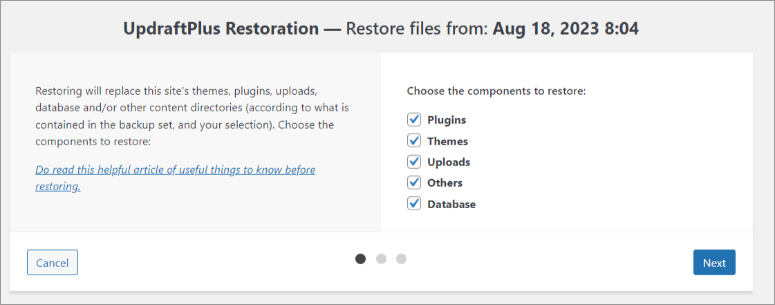
Geri yükleme süreci başlamalı, eklentinin tüm süreçlerini tamamlamasına izin verin.
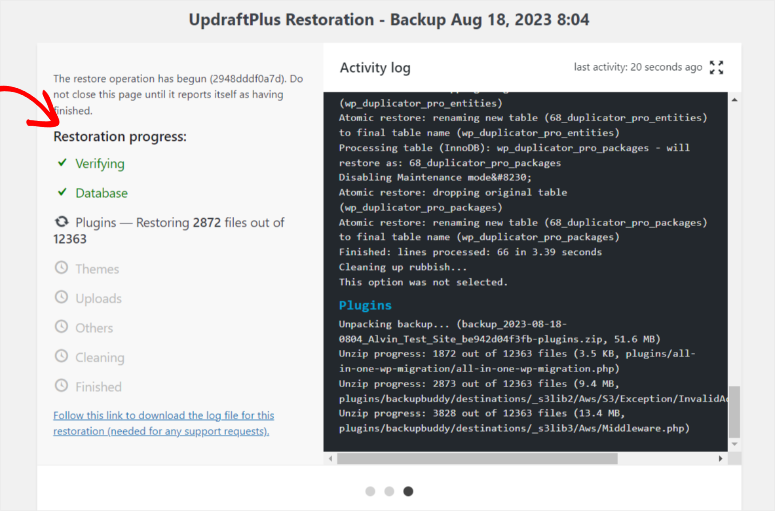
Kurtarma işlemi tamamlandıktan sonra eklenti sizden UpdraftPlus Yapılandırmasına Dönmenizi isteyecektir.
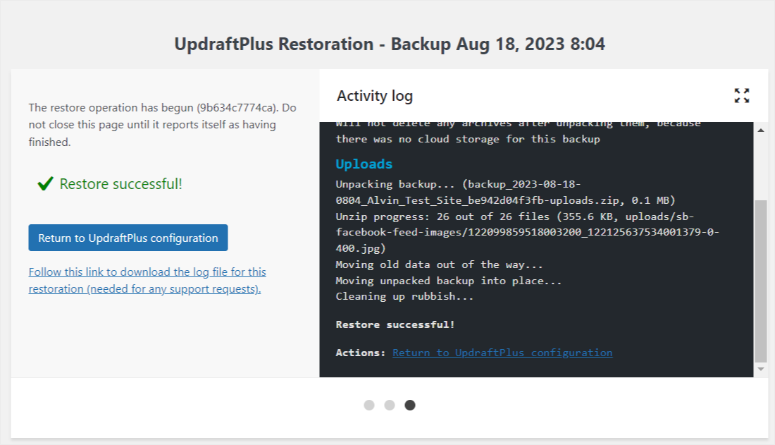
Hepsi bu kadar.
YedeklemeBuddy
Belirtildiği gibi BackupBuddy, farklı yedekleme seçeneklerini göstermek için büyük simgeler kullanarak yedekleme işlemini kolaylaştırmaya odaklanıyor.
BackupBuddy menüsüne gidin ve Yedeklemeler alt menüsüne ilerleyin.
Yedekleme Oluştur sekmesinde eksiksiz bir veritabanı, temalar, eklentiler veya medya yedeklemesi yapmayı seçebilirsiniz.
Varsayılan yedekleme seçeneklerinden herhangi birini beğenmezseniz Yeni Profil Oluşturup beğeninize göre özelleştirebilirsiniz.
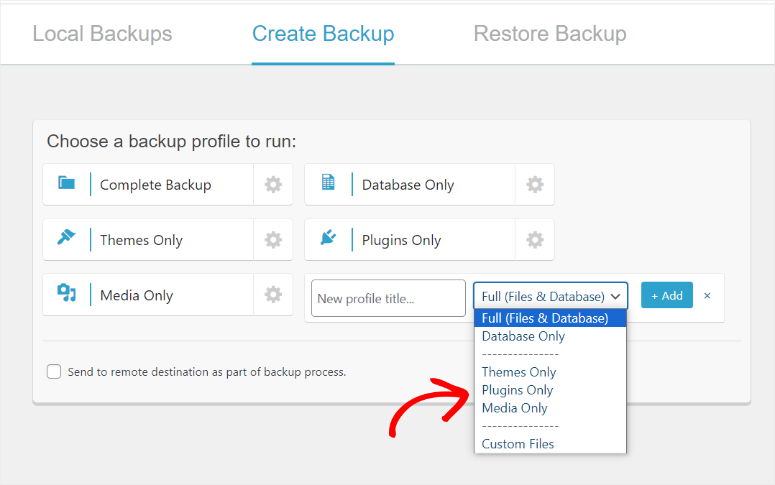
İşlem son derece otomatiktir ve yalnızca istediğiniz seçeneğe tıklamanız yeterlidir.

Bir sonraki sayfada eklenti verilerinizi işlerken bir yükleme simgesi göreceksiniz. Bu yapıldıktan sonra yedekleme işlemi tamamlanır. Başka bir şey yapmana gerek yok!
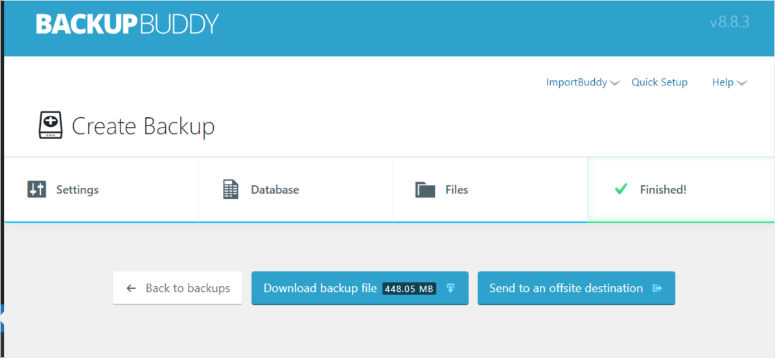
Artık zip dosyasını indirebilir veya tek bir tıklamayla tesis dışındaki bir hedefe gönderebilirsiniz.
Bir siteyi geri yüklemek için tek yapmanız gereken BackupBuddy menüsüne gidip Yedeklemeler alt menüsüne ilerlemektir. Yedeklemeyi Geri Yükle sekmesinde Dosyaları Geri Yükle'ye gidin.
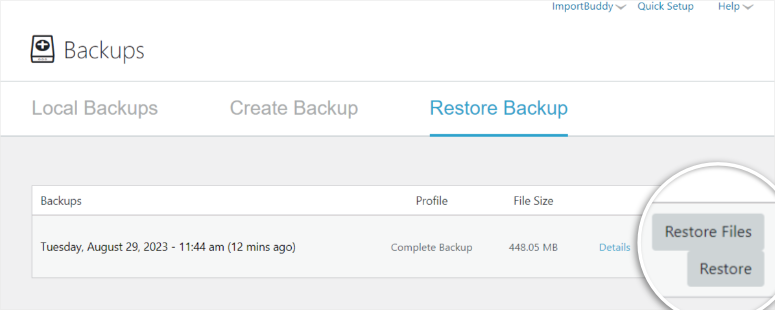
Daha sonra geri yüklemek istediğiniz dosya ve Klasörleri manuel olarak seçin ve bir sonraki adıma geçin.
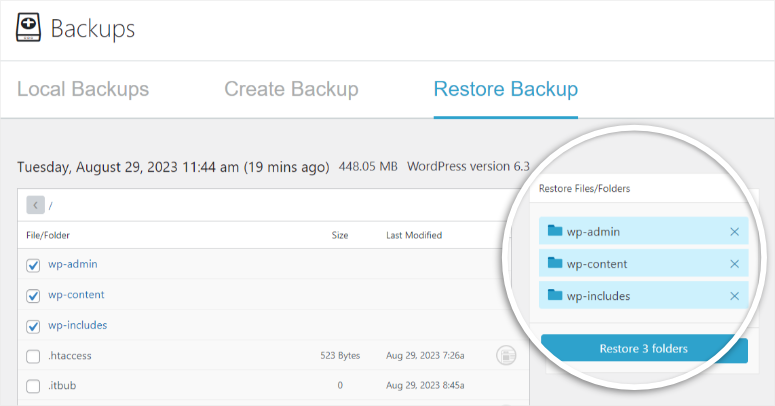
Eklenti, yedeklemenizdeki dosyaları sıkıştırıp WordPress Sitenize yükleyerek geri yükleme işlemini devralacaktır. İşlem tamamlandıktan sonra Siteyi Ziyaret Edebilir veya Geri Yüklemeleri Görüntüleyebilirsiniz .
İşlem görsel ve hızlı olduğundan video oyunu yükleme işlemine benziyor.
Yedekleme ve Geri Yükleme Kazananı: BackupBuddy
Sebep: Bu, BackupBuddy ve Duplicator'ın liderliğinde yakın bir yarıştı. Basit, görsel olarak çekici süreç için BackupBuddy'yi vurgulamalıyız. Duplicator, basit ve ayrıntılı bir şekilde birçok seçenek sunar. Planlanmış yedeklemenizi istediğiniz şekilde özelleştirebilirsiniz.
UpdraftPlus'ın birçok benzersiz özelliği vardır ve Duplicator, büyük dosyalar için harika yedekleme seçenekleri sağlayabilir. Ancak BackupBuddy, daha fazla rahatlık için özel bir bulut depolama alanına sahiptir.
Zamanlanmış Yedeklemeler
Zamanlanmış yedeklemeler, süreci otomatikleştirmenin ve içinizin rahat olmasını sağlamanın harika bir yoludur.
Çoğaltıcı
Duplicator'ın basit ama ayrıntılı bir yedekleme planlama süreci vardır.
Öncelikle WordPress kontrol panelinizde Duplicator Pro » Schedules » Add New seçeneğine gidin .
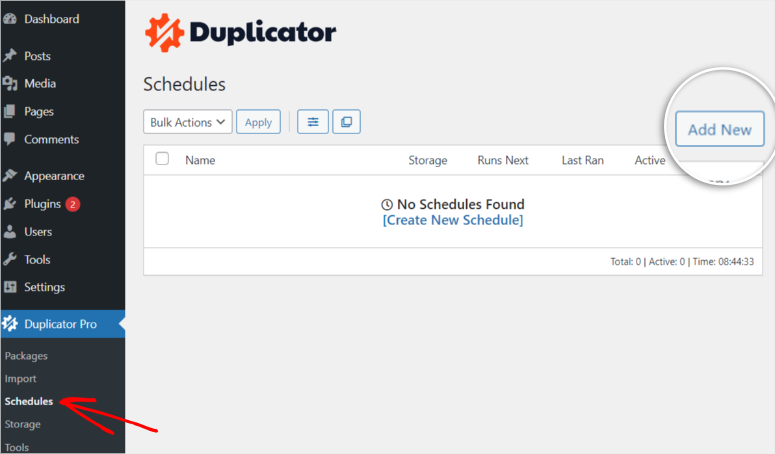
Eklenen sayfada dosyaya bir ad verin ve varsa bir şablon seçin.
Bulut veya yerel çözüme giderek istediğiniz depolama seçeneğini seçin. Bu durumda yerel depolamaya gideceğiz.
Ayın belirli günlerine, haftanın belirli günlerine, belirli günlere ve günün tam saatlerine göre planlanabilen yedekleme sıklığını seçin.
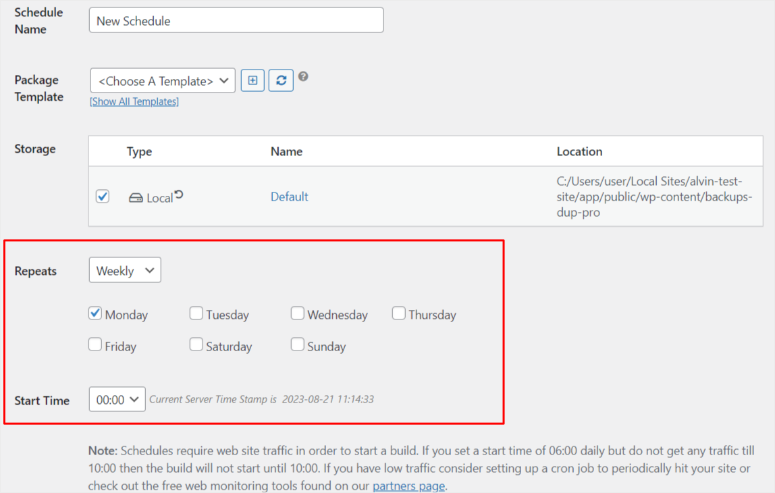
Etkinleştirme kutusunu işaretleyin ve programı kaydedin.
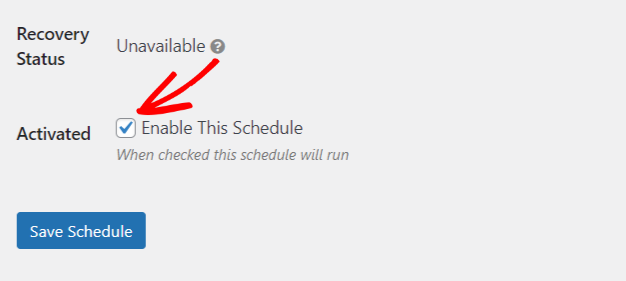
Çoğaltıcı, verimliliği ve birçok benzersiz özelliği nedeniyle büyüdü.
Duplicator'ı verimli ve benzersiz kılan bir yedekleme özelliği, HERHANGİ büyüklükteki web sitesini işleyebilmesidir.
Duplicator ile 100 GB'ın üzerindeki sitelerin yedeklerinin oluşturulduğu doğrulandı. Bu, pek çok eklentinin övünemeyeceği bir başarıdır.
Her şey eklentinin kullandığı paket teknolojisine bağlıdır. Site boyutundan bağımsız olarak hızlı ve kolay yedekleme oluşturmaya olanak tanır.
UpdraftPlus
UpdraftPlus, güvenebileceğiniz pratik, planlanmış yedeklemeler yapmak üzere tasarlanmıştır.
UpdraftPlus ile planlı yedeklemeler ayarlamak için öncelikle WordPress kontrol panelinizde Ayarlar »UpdraftPlus Yedeklemeler bölümüne gidin. Eklenti menüsünde Ayarlar sekmesine gidin.
Yedeklemeyi manuel yerine Zamanlanmış Yedekleme olarak değiştirin. Daha sonra, her saat başı ile aylık arasında değişen, istediğiniz planlama türünü seçin.
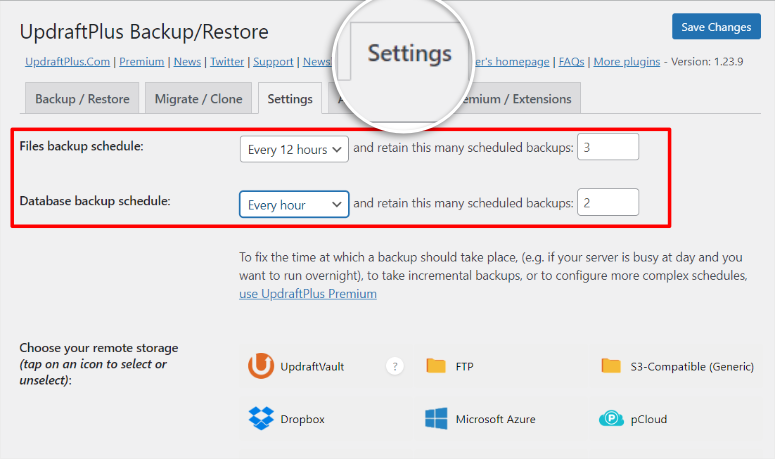
Daha sonra saklanacak yedekleme sayısını seçin. Bu şekilde daha fazla yedekleme seçeneğiniz olur.
Veritabanını ve dosya yedeklerini ayrı ayrı seçmeniz gerekecektir. UpdraftPlus'ın birçok bulut depolama seçeneği vardır; ihtiyaçlarınıza uygun olanı seçin.
Daha sonra, Değişiklikleri Kaydetmeden önce hariç tutulacak dosyaları işaretleyin ve/veya işaretlerini kaldırın.
UpdraftPlus planlama süreci, sürecin çok katı olması nedeniyle yeni başlayanlar için ideal olmayabilir. Yalnızca sağlanan açılır seçeneklerden bir program seçebilirsiniz.
Ancak UpdraftPlus başka harika özelliklerle de birlikte gelir. Bunlardan biri artımlı yedeklemelerdir.
Bu özellik yalnızca son tam yedeklemenizden sonra eklenen yeni verileri kaydeder. Tekrarlanan yedeklemeleri ortadan kaldırarak zamandan ve kaynaklardan tasarruf etmenin harika bir yoludur.
Tam yedeklemeyle, sitenizi her yedeklediğinizde yıllar veya aylar öncesine ait tüm kaynak dosyalar, temalar ve içerikler yeniden kaydedilir. Bu, aynı verinin birden fazla kopyasının defalarca kaydedilebileceği anlamına gelir.
Artımlı yedekleme, genellikle tam yedeklemelerle boşa harcanan zamandan ve kaynaklardan tasarruf etmenizi sağlayabilir.
Herhangi bir web sitesi sahibinin en büyük korkularından biri, güncellemelerin ve değişikliklerin sitelerini bozabilmesidir. Planlanmış yedeklemelere sahip olmanın ana nedeni de budur.
Ancak UpdraftPlus, bir yedeğiniz olmasa bile güncelleme öncesi yedeklemeler sayesinde verilerinizin hala güvende olmasını sağlayarak bir adım daha ileri gider.
Eklenti, eklentiler, temalar ve çekirdeklerde herhangi bir güncelleme yapılmadan önce sitenizin tam yedeğini oluşturacaktır. Yani ne olursa olsun verileriniz ve web siteniz güvende.
Bu nedenlerden dolayı UpdraftPlus, büyük ve hem arka uçta site sahipleri tarafından hem de ön uçta yeni müşteriler kazanılarak sürekli güncellenen e-ticaret ve WooCommerce siteleri için popüler bir yedekleme seçeneğidir.
YedeklemeBuddy
BackupBuddy'nin ayrıca basit bir planlama süreci vardır.
BackupBuddy » Programlar » Program Ekle seçeneğine gidin.
Zamanlanmış yedekleme için bir ad oluşturun ve tam yedekleme mi yoksa belirli türde bir yedekleme dosyası mı istediğinizi seçin.
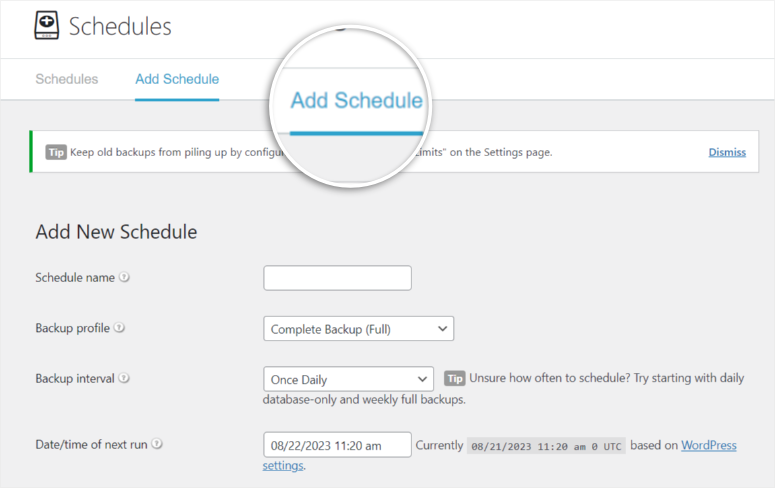
Yedekleme aralığı için açılır listeden frekansı seçin. Ayrıca bir sonraki yedeklemenin tarihini de seçebilirsiniz.
Uzak bir depolama konumu ekleyin. İsterseniz, başarılı bir site dışı yedekleme oluşturduktan sonra eklentinin yerel yedeği silmesine izin veren kutuyu işaretleyin.
Son olarak, yedeklemeyi etkinleştirin ve Zamanlama Ekle'yi seçin .
BackupBuddy planlama süreci temiz görünüyor ancak açılır menü kafa karıştırıcı olabilir.
Ayrıca, yalnızca açılır menüden seçim yapabileceğiniz için planlama seçenekleri sınırlıdır.
Çoğu yedekleme eklentisinin özel bir bulut çözümü yoktur çünkü ihtiyaçlarınız için en ideal olanı seçmenizi isterler.
Ancak bunun birkaç dezavantajı var. Bulut depolama alanınızı yedek tutmak, güvenlik açıkları oluşturmak dışında başka şeyler yapmak için kullanabileceğinizden, yedekleme dosyalarınız daha az korunabilir.
Ayrıca, bulut depolama alanınız dolduğunda dosyaları yanlışlıkla silebilirsiniz.
BackupBuddy, Stash Live adı verilen yedeklemeler için tasarlanmış 1 GB'lık özel depolama alanı sunarak bu sorunu önlemenize yardımcı olur.

En etkileyici özelliklerinden biri, sitenizdeki değişiklikleri aktif olarak izlemesi ve bu yeni verileri, harika bir artımlı yedekleme çözümü olan Stash Live depolama alanınıza aktarmasıdır.
İThemes kontrol paneli ayrıca uzaktan senkronizasyonu çalıştırmanıza da olanak tanır. Sitenizin anlık görüntülerini periyodik olarak alır ve sitenizin canlı yedeğini e-postanıza gönderir, kolayca indirebilirsiniz.
Bu dosyalara erişmek istiyorsanız tek yapmanız gereken iThemes Sync hesabınızda oturum açıp dosyaları indirmektir.
Zamanlanmış Yedekleme Kazananı: UpdraftPlus
Sebep: Tüm eklentilerin planlanmış ve otomatikleştirilmiş yedekleme seçenekleri olsa da, bunu e-Ticaret siteleri için mükemmel bir seçenek haline getiren artımlı teknolojisi nedeniyle bunu UpdraftPlus'a veriyoruz.
Güvenlik ve Kötü Amaçlı Yazılım Koruması
Güvenlik, her site sahibinin en önemli endişelerinden biri olmalıdır.
Bir güvenlik ihlali sitenizden daha fazlasını etkileyebilir. Kişisel veya finansal bilgileriniz de etkilenebilir.
Ayrıntılara girmeden önce, tüm bu araçların endüstri standardı AES-256 şifrelemesini kullandığını unutmayın; bu da bunların en iyi yedekleme eklentisi çözümlerinden bazıları olmasının nedenlerinden biridir.
Çoğaltıcı
Bu yazıda daha önce de belirtildiği gibi, Duplicator'ın en iyi özelliklerinden biri, bir paket oluşturmadan önce sitenizi kötü amaçlı yazılımlara ve hatalara karşı taramasıdır.
Ayrıca yedeklemenizi sitenizde kullanmadan önce taradığını, sağlık kontrolü ve ileri testler yaptığını da eklemeliyiz. Testlerin ardından sitenizi iyileştirmenin yollarını sunar.
Ek bir güvenlik önlemi olarak Duplicator, bireysel kullanıcılara belirli erişim yetkileri vermenizi sağlar.
Her kullanıcıya, rollerine göre özelliğe özel erişim verilebilir. Bu, birden fazla kullanıcınız varsa yalnızca kullandıkları özelliklere erişebilmelerini sağlar.
Bu özelliği kullanmak için Duplicator Pro » Ayarlar » Erişim seçeneğine gidin.
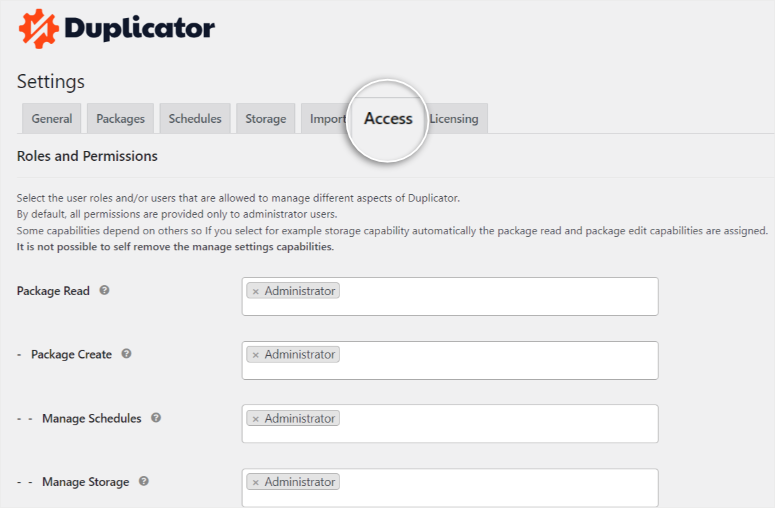
Kullanıcıya özel izinler insan hatası olasılığını azaltır ve sorumluluğu artırır.
Buna ek olarak, yükleyici dosyası parola korumalı olup, başka bir güvenlik katmanı eklenir ve yalnızca parolaya sahip yetkili kişilerin site geri yükleme işlemini başlatabilmesi sağlanır.
UpdraftPlus
UpdraftPlus, yedekleme oluşturmadan önce dosyaları taramaz. Ancak dosyaları veritabanları, medya dosyaları, eklentiler ve yüklemeler şeklinde ayırdığı için veri erişim noktaları üzerinde daha fazla kontrol sağlanır. Ve bilgilerin hepsine aynı anda erişilemiyor.
UpdraftPlus Premium, yedekleme dosyalarına şifre koruması sunarak dosyalarınızın güvence altına alınmasını sağlar.
Bilgisayar korsanları bir şekilde WordPress şifrenizi ele geçirse bile, yine de ek bir koruma katmanına sahip olursunuz.
UpdraftPlus'ın şifre koruması, birden fazla yöneticisi olan siteler için de kullanışlıdır. En önemli verilerinize sınırlı erişim sağlar ve bunlara kimlerin erişebileceğini kontrol eder.
Ancak bu eklenti ile kullanıcı bilgilerinizi sadece şifre ile korumanız yeterli değildir.
UpdraftPlus Premium, kullanıcının kişisel verilerini otomatik olarak anonimleştirir. Yani birisi verilerinizi gerçekten alsa bile, bu onun için pek yararlı olmayacaktır.
YedeklemeBuddy
BackupBuddy, güvenliği artırmak için ana şirketi iThemes ile birlikte çalışır.
Sitenizi BackupBuddy ile korumanın en iyi yolu iThemes güvenlik eklentisini indirmektir.
Bu eklenti premium bir eklentidir, yani daha iyi site güvenliği için ekstra ödeme yapmanız gerekecek.
Bu tür üçüncü taraf uzantılar, güvenliği artırmak için kullanılsa bile güvenlik açıkları ekleyebilir.
Güvenlik açısından ne kadar az erişim noktası olursa o kadar iyidir.
BackupBuddy, dosyalarınızı herhangi bir kötü amaçlı yazılıma karşı tarar. Ancak, bol miktarda ayrıntılı bilgi sunarken daha manuel bir süreçtir.
Daha fazla bilgi genellikle deneyimli WordPress kullanıcıları için harikadır. Bunun dezavantajı, yeni başlayanlar için kafa karıştırıcı olabilecek aşırı bilgi yüklemesi sunabilmesidir.
Ayrıca verilen bilgiler Duplicator gibi düzeltilmesi kolay çözümler sunmamaktadır.
Tarama yalnızca yedeklemelerin temiz olup olmadığını kontrol eder ve yedekleme sırasında bazı dosyalardaki küçük hataları düzeltebilir.
Güvenlik ve Kötü Amaçlı Yazılımlara Karşı Koruma Kazananı: Çoğaltıcı
Sebep: Duplicator, her kullanıcıya özel ayrıcalıklar vererek erişimi kontrol etme konusunda güçlüdür ve hesap verebilirlik ve güvenlik sunar.
UpdraftPlus, parola koruması ve otomatik dosya anonimliği yoluyla iyi güvenlik protokolleri sunar. Ancak yedekleme öncesi ve sonrası dosyaları taramaz, bu da bazen riskli olabilir.
BackupBuddy, taramalar sırasında birçok bilgi sunar. Ayrıca küçük hataları da düzeltebilir. Ancak daha büyük bir sorunla karşılaşırsanız kodlama deneyimine ihtiyacınız olabilir.
Eklenti Desteği ve Dokümantasyonu
İyi destek, kullanıcı deneyimini iyileştirebilir ve eklentiyi tüm potansiyeliyle kolaylıkla kullanmanızı sağlayabilir.
Çoğaltıcı
Duplicator, bir eklentiyle ilgili en kapsamlı belgelerden birini derledi. Ancak bu kadar büyük bir belgeye sahip olmak kafa karıştırıcı olabilir.
Bu nedenle Duplicator kullanım kılavuzunu tek sayfalık blok formatında düzenlemiştir. Böylece ihtiyacınız olan her şeyi sayfalar arasında gezinmeden kolayca bulabilirsiniz.
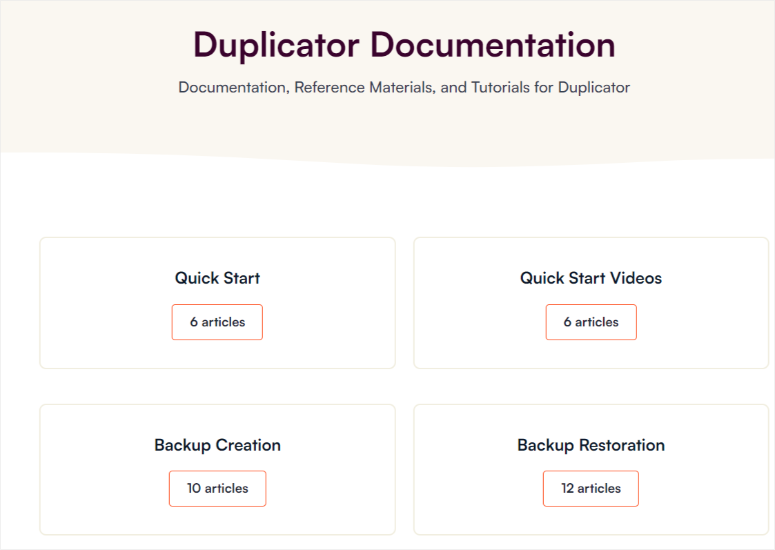
Ana sayfadaki sekmeyi açtığınızda belgeler de bilgileri adım adım takip edebilmenizi sağlayacak şekilde düzenlenir.
Duplicator'ın basit ama ayrıntılı bir destek formu vardır. Adınızı, e-posta adresinizi, desteğe ihtiyaç duyduğunuz alanı, konuyu ve mesajınızı girin. Ve bu kadar.
Genellikle 24 saat içinde size geri dönüş yaparlar.
UpdraftPlus
UpdraftPlus'ın belgeleri blog formatında, YouTube kanallarında, SSS'lerde ve forumlarda bulunmaktadır.
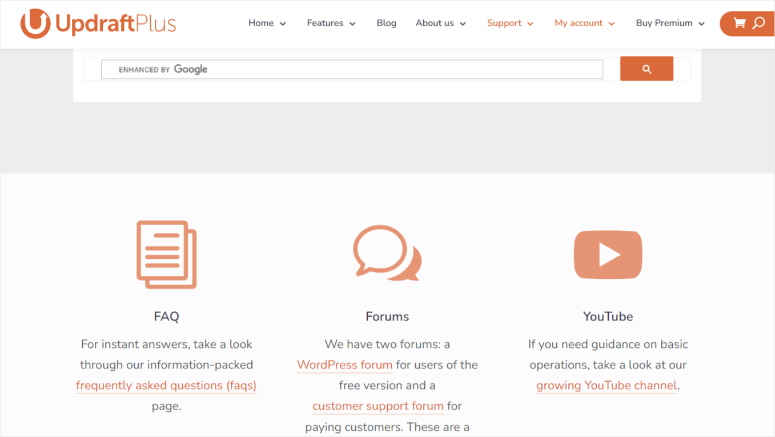
Forumları hem teknik desteklerinin hem de diğer kullanıcıların yardım etmesine olanak tanıyor. Bu bir topluluk oluşturmanın harika bir yoludur.
Ancak forum her zaman tüm sorularınızı yanıtlamaz ve özellikle hemen harekete geçmeniz gerekiyorsa yanıt almak zaman alabilir.
UpdraftPlus ile iletişime geçmek için öncelikle destek formunu doldurmadan önce ödeme yapan bir müşteri olmanız gerekir.
24 saat içerisinde size dönüş yapacaklarını belirtiyorlar. Ancak form, yeni başlayanlar için karmaşık ve kalabalık görünebilir, bu da birçok kişinin destekle iletişime geçmesini engelleyebilir.
YedeklemeBuddy
BackupBuddy, açılır menüden ihtiyacınız olanı seçebileceğiniz daha basit bir destek penceresine sahiptir.
Ancak eklenti iThemes'in desteğini kullandığından müşteri hizmetleri ekibi tamamen BackupBuddy'ye bağlı olmayabilir.
BackupBuddy belgelerini iThemes sitesinde bulacaksınız. iThemes tüm ürünleri için aynı dokümantasyon portalını kullandığından bilgileri bulmak biraz zor olabilir.
Eklentinin belgelerini sitede bulduğunuzda, kullandıkları metin ve bağlantı formatı, aradığınızı bulana kadar biraz arama yapmanızı gerektirebilir.
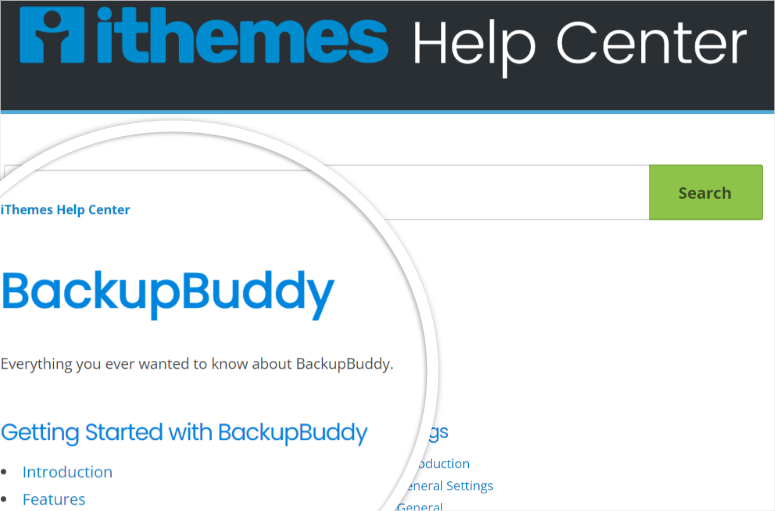
Ancak bunu kolaylaştırmak için arama çubuğunu kullanabilirsiniz.
Destek ve Dokümantasyon Kazananı: Çoğaltıcı
Sebep: Burada bir kazanan seçmek biraz zordu. Duplicator ve UpdraftPlus arasında yakın bir görüşme oldu. Ancak Çoğaltıcı iletişim formunun ne kadar basit ve anlaşılır olduğunu seviyoruz. Dokümantasyon yapısı, eğitimlerini hızlı bir şekilde anlamanızı ve çok az müdahaleye ihtiyaç duymanızı sağlar.
Fiyatlandırma Planları
Çoğaltıcı Fiyatlandırması
Belirtildiği gibi Duplicator, eklentinin ücretsiz bir sürümünü sunuyor. Aralarından seçim yapabileceğiniz 4 paket bulunmaktadır.
Fiyat iki site için 99 dolardan, 100 siteye kadar elit paket için 499 dolardan başlıyor. Ancak bu eklenti genellikle tüm yeni kullanıcılarına %50 indirimle sunuluyor ve bu da onu daha da uygun fiyatlı hale getiriyor.
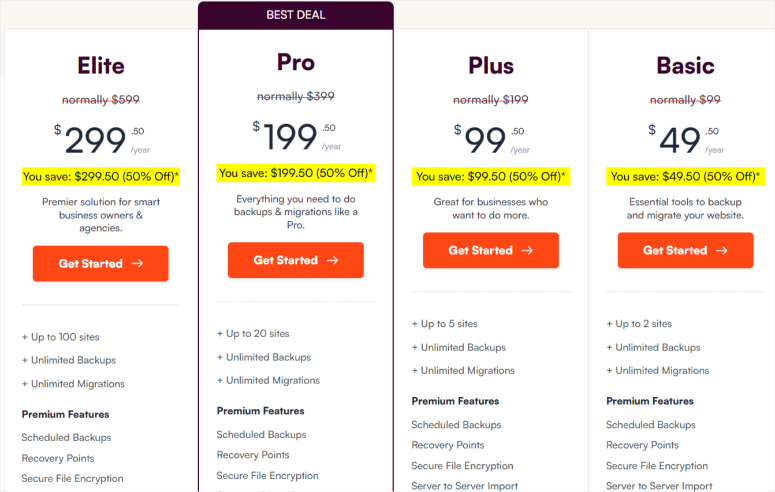
Duplicator Pro, hiçbir soru sorulmadan 14 günlük para iade garantisi sunuyor. Yani hangi nedenle olursa olsun bunun uygun olmadığını düşünüyorsanız paranızı geri isteyebilirsiniz.
UpdraftPlus Fiyatlandırması
Duplicator gibi UpdraftPlus da satın almadan önce kullanabileceğiniz ücretsiz bir eklenti sürümü sunuyor. Bu, sizin için uygun olup olmadığını değerlendirmenize yardımcı olabilir.
Manuel veya abonelik planı seçebileceğiniz için esnek ödeme seçenekleri sunar.
Tutarı hesabınızdan otomatik olarak kestikten sonra geri ödeme istemek yerine, baştan manuel ödeme yapmayı tercih edebilirsiniz. Bu sayede ödeme sürecini başlatabilecek tek kişi siz olursunuz.
UpdraftPlus ayrıca iki site için en düşük 70 dolardan başlayan ve sınırsız siteler için en büyük paket 195 dolardan başlayan yıllık bir abonelik de sunuyor.
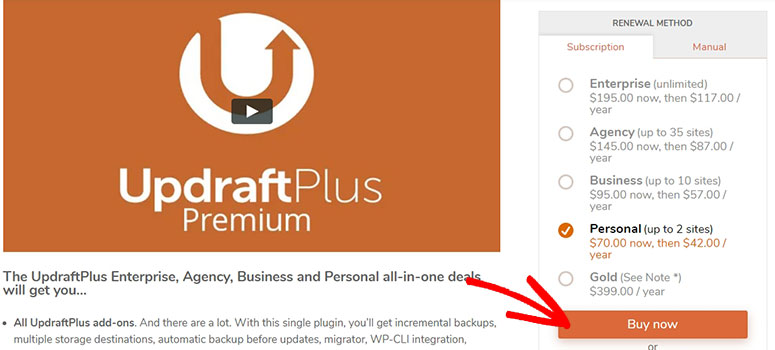
Ayrıca sıklıkla faydalanabileceğiniz ve paradan tasarruf edebileceğiniz promosyonlar da yapıyorlar.
Abone olduğunuz ilk 10 gün içerisinde destek formunu doldurarak iade talebinde bulunabilirsiniz.
BackupBuddy Fiyatlandırması
Bu yedekleme eklentisinin çok basit bir fiyatlandırma modeli vardır. Temel, Artı ve Ajans.
Ancak ücretsiz bir sürümü yok, bu da kullanıcıların satın almadan önce deneyemeyeceği anlamına geliyor.
Their lowest subscription, which is $99 a year, serves one site, while their largest subscription serving 10 sites, is $299.
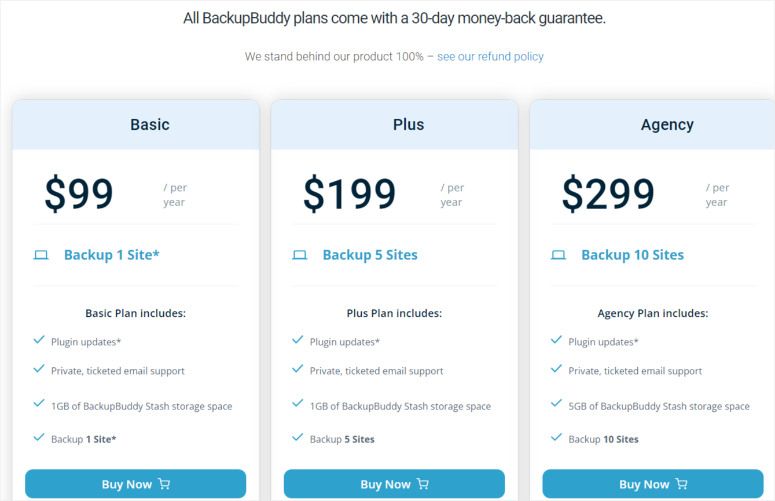
To get addons like security features, you will need to make an additional purchase of $749.
For a refund, you must request it in the first 30 days.
If it is a recurring subscription, they will send an email 1 week before the due date, creating the perfect opportunity to cancel.
Pricing Winner: Duplicator
Reason: Because of the many discounts and an affordable price point, we will give it to Duplicator. Even though it may appear more expensive in the beginning, the features offered in each package make it value for money.
Final Verdict
As you can see, these three backup plugins offer amazing benefits. Apart from backups, they have plenty of amazing features you can try. They are easy to use and have detailed security features to keep your data safe.
Each of these plugins shines in different areas.
- Duplicator offers a simple way to backup and restore your site. It comes with great customer service, is easy to use, and has many advanced features.
- UpdraftPlus has incremental technology, robust security features, and a smooth design perfect for eCommerce sites
- BackupBuddy excels in providing an easy backup process and unique backup options.
But in the end, there can only be one winner.
Our #1 pick goes to Duplicator.
Duplicator stands out because of its user-friendly features. Its package technology can handle backups of any size, giving a solution to people with large and quickly growing sites.
You can scan your files before and after the backup process for errors and malware, adding another layer of protection. Other features like user-specific access control add security and accountability by granting strict privileges to different users.
Duplicator uses a templated approach to carry out and streamline most processes. Still, if you find some difficulty in using it, Duplicator has extensive easy-to-follow documentation that can help you.
Whether an experienced developer or a new WordPress user, Duplicator's simple design and comprehensive features make it the go-to choice for website backups.
Even though Duplicator came out on top, UpdraftPlus and BackupBuddy are still stand-out backup plugins that anyone can enjoy using.
That's our complete comparison between Duplicator vs UpdraftPlus vs BackupBuddy. Next, we'll answer common questions are users ask us often.
SSS: En İyi Yedekleme Seçeneği Hangisidir?
Web sitemi farklı bir alana taşımak için Duplicator'ı kullanabilir miyim?
Evet, Duplicator'ın Arşiv Yükleyici Dosyası, hatalardan veya kötü amaçlı yazılımların müdahalesinden korkmadan sitenizi kolayca yeni bir etki alanına taşımanıza olanak tanır. Süreç kolaylaştırılmış ve verimlidir.
UpdraftPlus artımlı yedeklemeler sunuyor mu?
Evet, UpdraftPlus artımlı yedeklemeler sağlayarak yalnızca son tam yedeklemeden sonra eklenen yeni verileri kaydeder. Bu özellik, yedekleme süreçlerini optimize ederek zamandan ve kaynaklardan tasarruf sağlar.
BackupBuddy WooCommerce siteleri için uygun mu?
Evet, BackupBuddy'nin özel bulut depolama alanı Stash Live, WooCommerce siteleri için değerli bir çözümdür. Artımlı yedeklemeler ve uzaktan senkronizasyon sunarak e-ticaret sitenizin verilerinin güvenli ve güncel kalmasını sağlar.
WordPress sitem için doğru yedekleme eklentisini nasıl seçerim?
Doğru yedekleme eklentisini seçmek kullanım kolaylığı, yedekleme süreci, güvenlik özellikleri ve destek gibi faktörlere bağlıdır. Duplicator basitlik ve ayrıntılı özellikler sunarken UpdraftPlus güvenlik ve bulut seçeneklerine odaklanırken BackupBuddy benzersiz depolama çözümleri sunar. Sizin için en iyi olanı seçmek size kalmıştır.
Yedekleme eklentileri güvenlik önlemleri sağlıyor mu?
Evet, yedekleme eklentileri güvenlik özellikleri sunar. Duplicator, yedekleme oluşturmadan önce kötü amaçlı yazılımları ve hataları tarar. UpdraftPlus, yedekleme dosyaları için şifre koruması sunar ve kullanıcı verilerini anonimleştirir. BackupBuddy, kötü amaçlı yazılımlara karşı tarama yapar ve basit hataları düzeltmeden önce öngörüler sağlar.
Elimizdekiler bu kadar! Bu yazının WordPress siteniz için doğru yedekleme çözümünü bulmanıza yardımcı olacağını umuyoruz. Ayrıca yararlı kılavuzlarımızdan daha fazlasını okumak isteyebilirsiniz:
- WooCommerce Sitenizi Nasıl Korursunuz (Adımlar + Güvenlik Araçları)
- Güvenlik ve Koruma için En İyi 8 WordPress Güvenlik Duvarı Eklentisi
- Bir WordPress Sitesini Yedekten Geri Yükleme (5 Yol)
İlk 2 gönderi, web sitenizi çevrimiçi tehditlere ve bilgisayar korsanlarına karşı korumanıza yardımcı olacaktır. Son gönderiyi yer imlerine ekleyebilir ve sitenizi geri yüklemeniz gerektiğinde ona geri dönebilirsiniz.
